Для настройки BorealisVPN с помощью Streisand на устройствах под управлением macOS, вам потребуется приложение и ссылка на подписку сервиса.
Загрузка приложения Streisand
Загрузите приложение Streisand для macOS c официальной страницы приложения в AppStore по этой ссылке.
Получение конфигурации
Откройте Telegram-бота. Введите команду /start, затем нажмите кнопку "Профиль" → Скопируйте ссылку для подключения нажатием левой кнопки мыши или тапом по экрану.
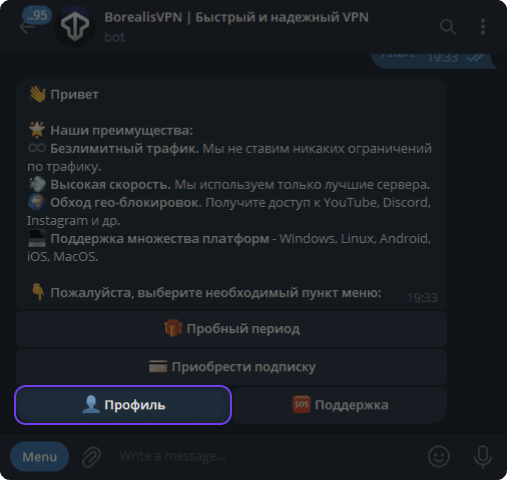
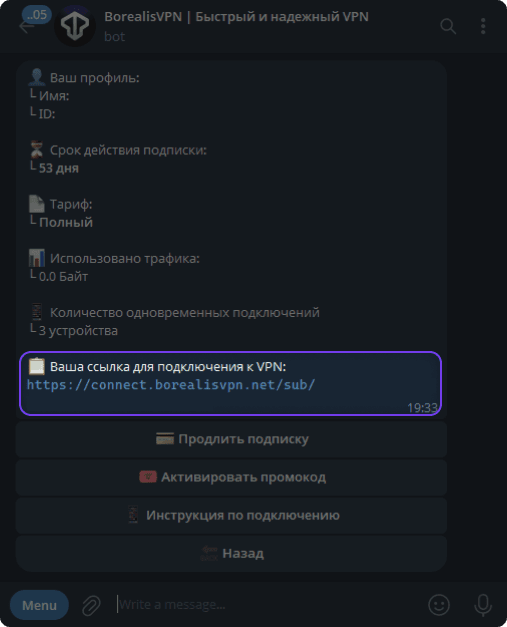
Авторизуйтесь в личном кабинете. Перейдите в раздел → "Подписка" → Скопируйте ссылку для подключения нажатием кнопки "Скопировать"
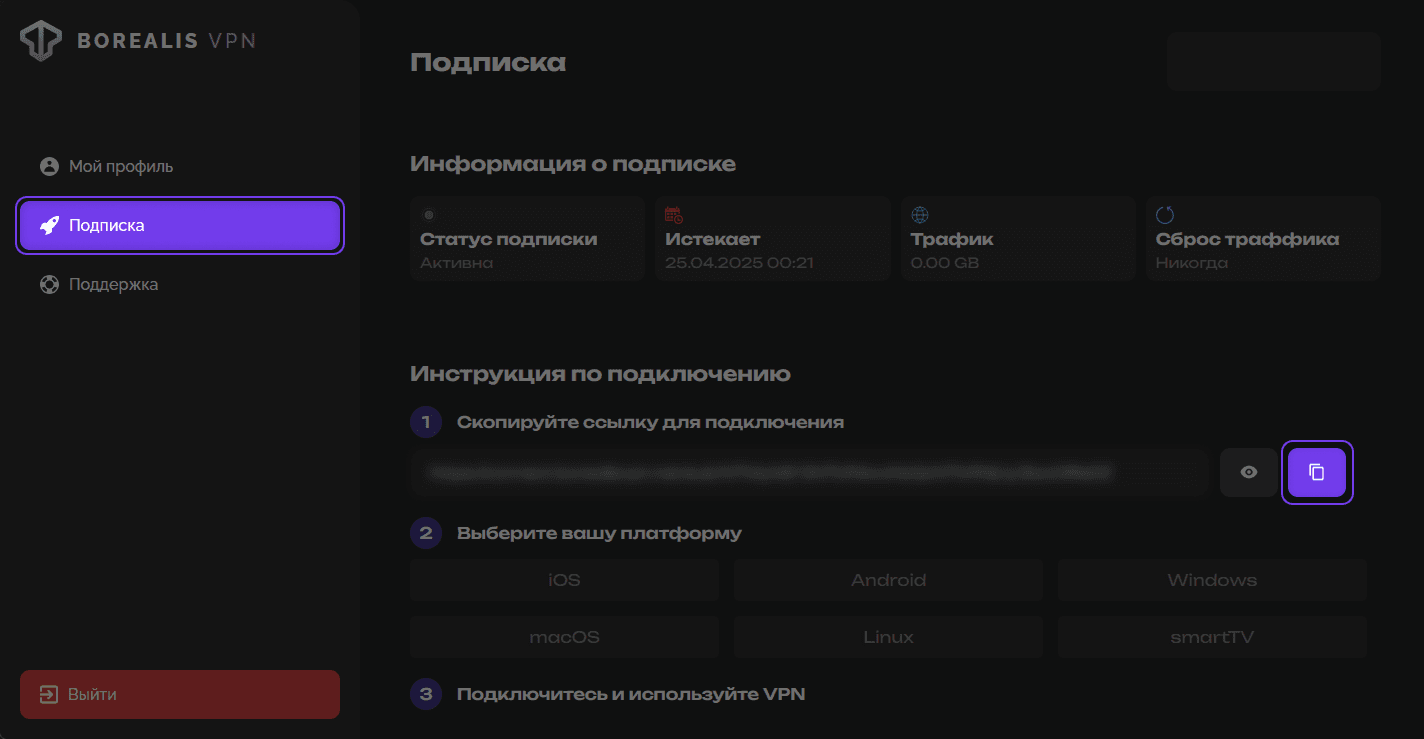
Подключение VPN
- В приложении Streisand нажмите на кнопку с сиволом "+" → "Добавить из буфера обмена"
- Выберите нужную вам локацию из появившегося списка.
- Нажмите в верхней части приложения на кнопку с символов "включить".
- Чтобы остановить работу VPN: нажмите кнопку с символом "пауза"
Готово! Теперь вы подключены к надёжному VPN.
Дополнительные настройки
Настройка виджета для быстрого подключения
Чтобы настроить виджет для быстрого подключения необходимо выполнить следующие шаги. Перейдите на рабочий стол, нажмите ПКМ → выберите пункт "Изменить виджеты" → найдите виджет "Streisand" → Зажмите ЛКМ и перетащите виджет на рабочий стол.